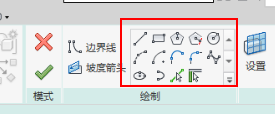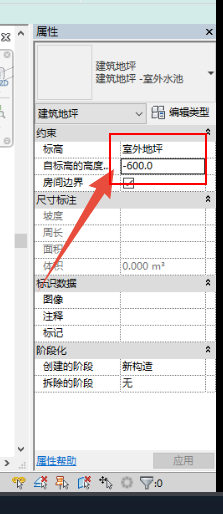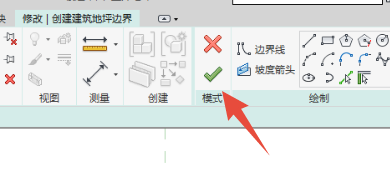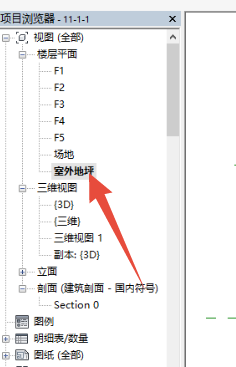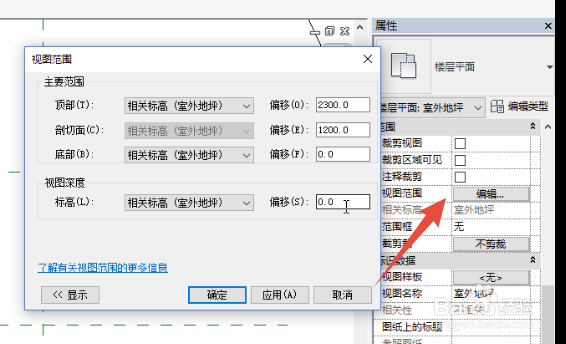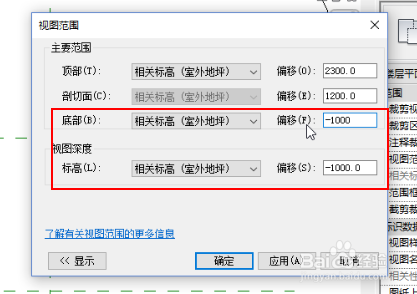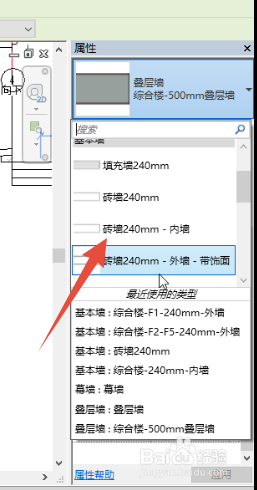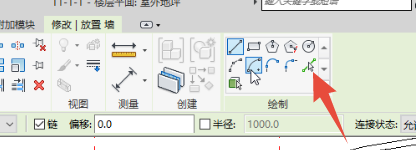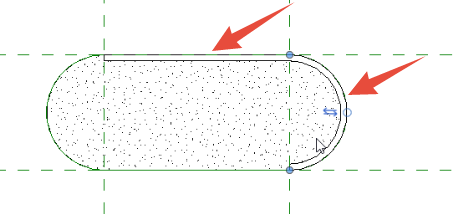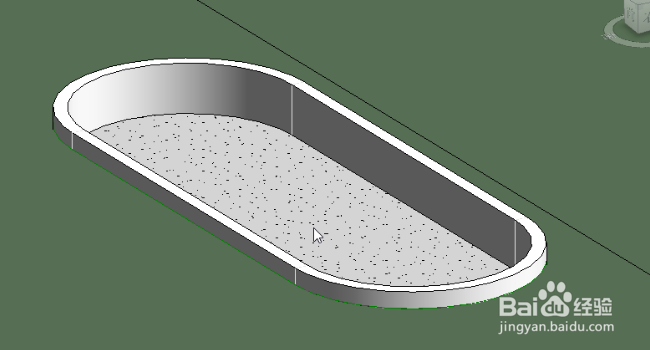在Revit中如何创建水池,以及如何创建水,液体呢?一起来看看吧。
工具/原料
Revit2018
绘制水池底
1、选择室外地坪图层,进入。
2、在场地上绘制参照平面。
3、点击场地和体量选项卡--建筑地坪。
4、创建新的地坪类型。室外地坪--水池。
5、结构为150,材质为现浇混凝土。
6、用绘制相关命令,绘制封闭区域。(矩形和起点、终点、半径。)
7、设置室外地坪位于地下-600的位置。然后,完成。
8、进入三维视图,建筑地坪将自动修剪场地成一个坑。
设置视图范围
1、进入室外地坪视图,还看不到刚绘制的水池底的投影。
2、打开并,设置视图范围。
3、设置底部和标高为-1米。
4、就可以看到刚绘制的水池底的投影了。
绘制水池墙
1、点击建筑--墙--建筑墙
2、选择砖墙240mm,并修改墙的类型名称。
3、重新命名后,确定。
4、设置底部偏移量为-600,顶部约束为未连接,偏移量为900。
5、绘制方式为拾取线。
6、点击建筑地坪边线。生成墙体。
7、绘制完成后。
绘制液体水
1、选择建筑--构建--楼板。
2、打开类型属性对话框。
3、修改名称为“水池中的水”
4、点击编辑结构。
5、修改材质为液体-水,修改厚度为400.
6、确认后,修改偏移量为-200.
7、绘制方式为拾取线。
8、点击内部直线。
9、形成封闭区域后,点击确认。
10、完成后的效果。